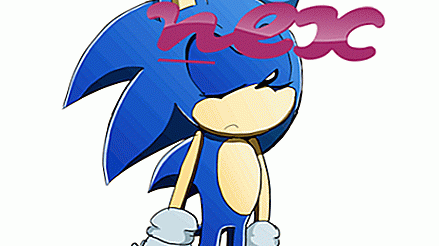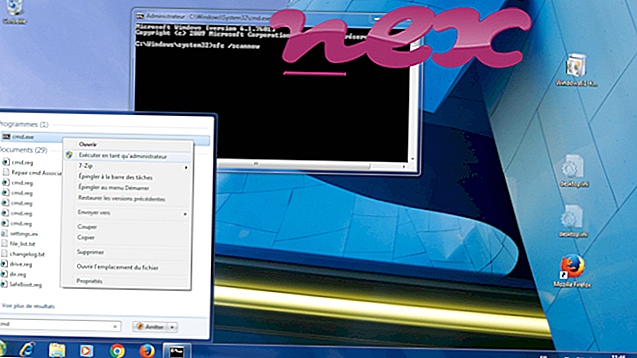Het proces dat bekend staat als WhereSphere behoort tot software WhereSphere Application van unknown.
Omschrijving: Wheresphere.exe is niet essentieel voor Windows en veroorzaakt vaak problemen. Het bestand wheresphere.exe bevindt zich in een submap van de profielmap van de gebruiker. Bekende bestandsgroottes op Windows 10/8/7 / XP zijn 827.392 bytes (80% van alle exemplaren) of 1.003.693 bytes.
Het programma heeft geen bestandsbeschrijving. Het programma heeft geen zichtbaar venster. Het proces wordt geladen tijdens het opstartproces van Windows (zie registersleutel: Uitvoeren). Wheresphere.exe is geen Windows systeembestand. Wheresphere.exe kan zichzelf verbergen, toepassingen monitoren en toetsenbord- en muisinvoer opnemen. Daarom is de technische veiligheidsbeoordeling 63% gevaarlijk ; u moet echter ook de gebruikersrecensies lezen.
Als wheresphere.exe wordt gevonden in een submap van "C: \ Program Files" dan is de veiligheidsbeoordeling 60% gevaarlijk . De bestandsgrootte is 946.176 bytes. Er is geen informatie over de auteur van het bestand. Het programma is niet zichtbaar. Het proces wordt geladen tijdens het opstartproces van Windows (zie registersleutel: Uitvoeren). Het wheresphere.exe-bestand is geen Windows kernbestand. Wheresphere.exe kan toetsenbord- en muisinvoer opnemen, zichzelf verbergen en toepassingen monitoren.
Belangrijk: Sommige malware gebruikt ook de bestandsnaam wheresphere.exe, bijvoorbeeld Downloader (gedetecteerd door Symantec) en Adware: Win32 / Gabpath of TrojanDownloader: Win32 / Troxen! Rts (gedetecteerd door Microsoft). Controleer daarom het wheresphere.exe proces op je pc of het geïnfecteerd is. Als WhereSphere de zoekmachine van uw browser en de startpagina heeft gewijzigd, kunt u de standaardinstellingen van uw browser als volgt herstellen:
Reset standaard browserinstellingen voor Internet Explorer ▾- Druk in Internet Explorer op de toetscombinatie Alt + X om het menu Tools te openen.
- Klik op internetopties .
- Klik op het tabblad Geavanceerd .
- Klik op de knop Opnieuw instellen ...
- Schakel de optie Persoonlijke instellingen verwijderen in.
- Kopieer chrome: // settings / resetProfileSettings in de adresbalk van uw Chrome-browser.
- Klik op Opnieuw instellen .
- Kopieer over: ondersteuning in de adresbalk van uw Firefox-browser.
- Klik op Firefox vernieuwen .
Een schone en opgeruimde computer is de eerste vereiste om problemen met waar te vermijden. Dit betekent een scan uitvoeren op malware, je harde schijf schoonmaken met 1 cleanmgr en 2 sfc / scannow, 3 programma's verwijderen die je niet langer nodig hebt, controleren op Autostart-programma's (met 4 msconfig) en Windows '5 Automatische update inschakelen. Vergeet nooit om periodieke back-ups uit te voeren, of op zijn minst om herstelpunten in te stellen.
Als u een reëel probleem ondervindt, probeer dan het laatste wat u deed te herinneren, of het laatste dat u installeerde voordat het probleem voor de eerste keer verscheen. Gebruik de opdracht 6 resmon om de processen te identificeren die uw probleem veroorzaken. Zelfs voor ernstige problemen, in plaats van Windows opnieuw te installeren, kunt u beter uw installatie herstellen of, voor Windows 8 en latere versies, de opdracht 7 DISM.exe / Online / Cleanup-image / Restorehealth uitvoeren. Hiermee kunt u het besturingssysteem herstellen zonder gegevens te verliezen.
Om u te helpen bij het analyseren van het wheresphere.exe-proces op uw computer, hebben de volgende programma's bewezen nuttig te zijn: Een Beveiligingstaakmanager toont alle lopende Windows-taken, inclusief ingesloten verborgen processen, zoals toetsenbord- en browserbewaking of Autostart-vermeldingen. Een unieke beoordeling van het beveiligingsrisico geeft de waarschijnlijkheid aan dat het proces potentiële spyware, malware of een Trojaans paard is. B Malwarebytes Anti-Malware detecteert en verwijdert slaapspyware, adware, Trojaanse paarden, keyloggers, malware en trackers van uw harde schijf.
Gerelateerd bestand:
hpwucli.exe jetty-service.exe lxebmon.exe wheresphere.exe hubtaskhost.exe statbar.exe msvcp120.dll salaty.exe activexdebugger32.exe sxe injected.exe siplugins.dll